Cómo ocultar qué juego estás jugando en Discord
Miscelánea / / April 05, 2023
Discord es donde los jugadores se unen, juegan y construyen una comunidad. La plataforma tiene muchas características y una de ellas es la capacidad de mostrar lo que estás jugando. Sí, Discord muestra automáticamente el juego que estás jugando y su estado en el juego a tus amigos. Sin embargo, esto podría volverse molesto. Por lo tanto, lo guiaremos sobre cómo ocultar qué juego está jugando en Discord y aumentar su privacidad en línea.

Las funciones para compartir actividades a través de Discord rica presencia característica, que establece automáticamente su actividad según el juego que está jugando o incluso lo que está escuchando en Spotify. Pero, cuando desactiva la actividad de compartir, Discord dejará de mostrar los estados de actividad, como las etapas públicas de Discord a las que se ha unido y todas las demás aplicaciones que admiten Rich Presence. ¡Déjanos mostrarte cómo hacerlo!
Cómo detener Discord mostrando qué juego estás jugando en Windows o Mac
Es bastante sencillo evitar que Discord muestre los juegos que estás jugando. Tenga en cuenta que los pasos son los mismos para Windows y Mac.
Paso 1: Abre Discord en tu Windows o Mac.
Nota: Usaremos Windows para este ejemplo.

Paso 2: Haga clic en el icono de la rueda dentada justo al lado de su nombre de usuario en la esquina inferior izquierda.

Esto abrirá el menú de configuración de Discord.
Paso 3: En el panel izquierdo de Configuración, desplácese hacia abajo y haga clic en Privacidad de actividad.

Etapa 4: desactive la opción "Mostrar la actividad actual como un mensaje de estado" en el panel derecho.
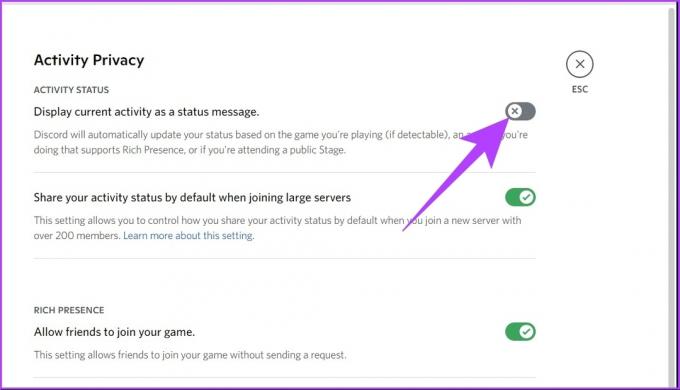
Esto ocultará la actividad del juego de amigos y servidores públicos en Discord.
Paso 5: deshabilite la opción "Compartir el estado de su actividad de forma predeterminada al unirse a servidores grandes".

Paso 6: En el indicador de privacidad del servidor, haga clic en Sí.

Si desactiva esta configuración, su estado de actividad no aparecerá cuando se una a un nuevo servidor. Considere esta configuración para una protección futura. Puede reiniciar discordia después de cambiar la configuración para una implementación efectiva.
Ahí tienes. Has desactivado compartir tu actividad de juego en Discord. ¿Qué sucede si desea eliminar los juegos que se mostraban anteriormente en su estado de actividad? Por supuesto que puede. Salta al siguiente método.
Cómo desactivar manualmente el estado del juego en Discord
A veces, apagar o cambiar la configuración de privacidad no será suficiente. Debe eliminar todos los estados de actividad mostrados anteriormente. Así es cómo.
Paso 1: Abra Discord y haga clic en el icono de la rueda dentada en la esquina inferior izquierda para abrir Configuración.

Paso 2: En Configuración, panel izquierdo, desplácese hacia abajo hasta Juegos registrados.

Paso 3: En el panel derecho, en Juegos agregados, coloque el cursor sobre el juego que desea eliminar y haga clic en el ícono 'X' cuando aparezca.
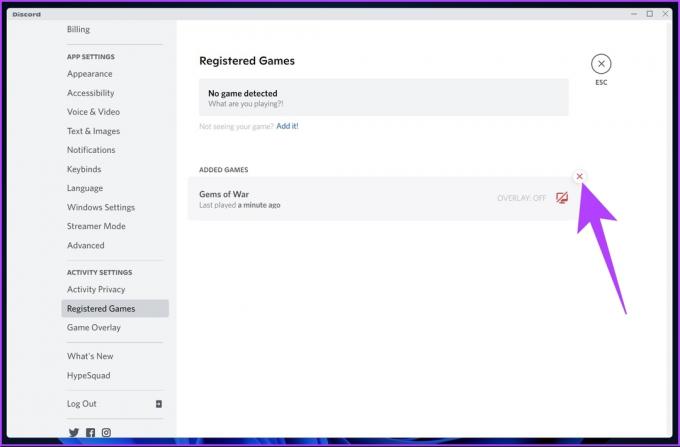
Y con esto, se eliminará su actividad de juego anterior de Discord. Deberá repetir los pasos anteriores para cada juego si tiene varios juegos agregados.
Los métodos anteriores eliminarán Game Activity por completo. Sin embargo, si desea eliminar Game Activity de servidores seleccionados y no de toda la plataforma, pase al siguiente método.
Cómo ocultar la actividad del juego en un servidor de Discord individual
Con esto, tus amigos y el servidor seleccionado pueden ver tu actividad actual. Sin embargo, los miembros del servidor Discord eliminados no podrán ver su actividad. Saltemos a los pasos.
Nota: si ya activó la privacidad del servidor, no es necesario que realice esta configuración.
Paso 1: Abra Discord, vaya al servidor en el que desea desactivar su estado de actividad y haga clic en el nombre del servidor en la parte superior izquierda.
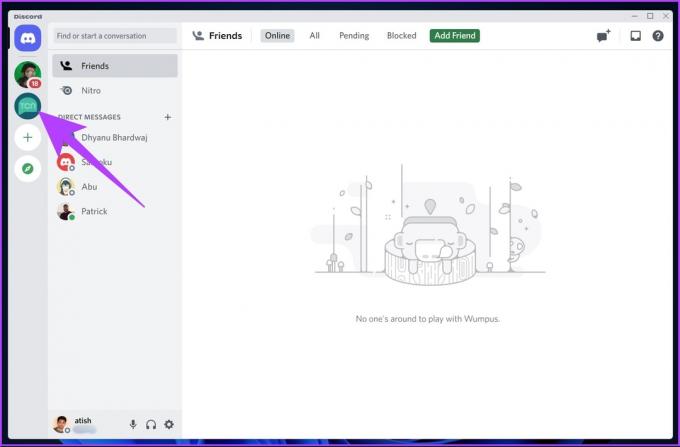
Paso 2: En el menú desplegable, haga clic en Configuración de privacidad.


Paso 3: Ahora, desactive la opción Estado de actividad.

Eso es todo. Has dejado de compartir tu actividad en este servidor de Discord. Por el contrario, el resto de servidores y tus amigos podrán seguir viendo tu actividad si aún no la has desactivado.
Es posible que esté leyendo esto en un dispositivo móvil y se pregunte si puede ocultar la actividad del juego en su dispositivo Android o iOS. Bueno, sí, puedes.
Cómo ocultar la actividad del juego en la aplicación móvil Discord
Antes de continuar con este método, debe saber que Discord no muestra los juegos que está jugando en su dispositivo móvil. Sin embargo, algunos dispositivos móviles selectos tienen la opción de integrar Discord para mostrar actividad de juego exclusivamente.
Cuando te unes a un canal público de Stage desde tu dispositivo móvil, las cosas cambian ligeramente. Mostrará tu actividad como estado a otros usuarios en Discord. Si desea que su actividad permanezca privada, así es como puede evitar que Discord muestre actividades en dispositivos Android e iOS.
Nota: Si ya ha ocultado su estado de actividad de Discord en las aplicaciones de escritorio o web, no necesita volver a hacerlo en la aplicación móvil. La configuración se sincroniza automáticamente.
Paso 1: Abre Discord en tu dispositivo móvil y toca el icono de tu perfil en la parte inferior derecha.
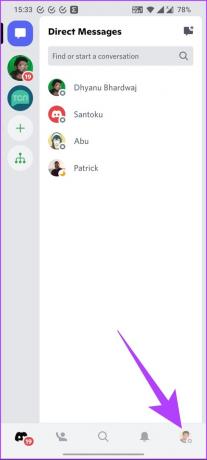
Paso 2: Haga clic en la opción 'Privacidad y seguridad'.

Paso 3: En "Privacidad y seguridad", desactive la opción "Mostrar la actividad actual como un mensaje de estado".
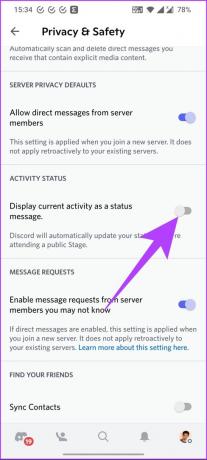
Ahí tienes Has deshabilitado tu actividad de juego en Discord.
Preguntas frecuentes sobre cómo ocultar la actividad de juego en Discord
Si ha agregado un juego, una aplicación o música a su Configuración de actividad, Discord puede ver lo que está viendo o haciendo. Además, también permite que tus amigos y miembros del servidor lo sepan.
No, Discord no puede ver lo que estás haciendo en el teléfono. Sin embargo, si se ha unido a un canal de escenario público, la aplicación muestra automáticamente a sus amigos y servidores de Discord en los que está involucrado que está participando.
No. No hay forma de ocultar tu actividad de Discord a una persona.
Conviértete en un jugador invisible
No importa si eres un jugador o un usuario normal; Si le preocupa su privacidad, Discord lo tiene cubierto. Todos los métodos mencionados anteriormente ayudan a evitar que Discord muestre qué juego o actividad estás haciendo. Ahora que ya lo sabes, juega a los juegos que quieras sin ser juzgado.
Última actualización el 15 de noviembre de 2022
El artículo anterior puede contener enlaces de afiliados que ayudan a respaldar a Guiding Tech. Sin embargo, no afecta nuestra integridad editorial. El contenido sigue siendo imparcial y auténtico.
Escrito por
Atish Rajasekharan
Atish se graduó en informática y es un ferviente entusiasta al que le gusta explorar y hablar sobre tecnología, negocios, finanzas y nuevas empresas.



